在职场竞争日益激烈的今天,一份精心制作的个人简历无疑是求职者的敲门砖,Microsoft Word作为广泛使用的办公软件,提供了强大的工具来帮助我们制作专业的个人简历表格,本文将详细介绍如何使用Word制作个人简历表格,让你的简历在众多竞争者中脱颖而出。
一、准备工作
在开始制作简历之前,你需要准备以下内容:
1、个人信息:包括姓名、联系方式、电子邮箱等。
2、教育背景:学校名称、专业、学位、毕业时间等。
3、工作经验:公司名称、职位、工作时间、主要职责等。
4、技能和证书:语言能力、计算机技能、专业技能证书等。
5、个人陈述:简短介绍自己的优势和职业目标。
二、打开Word并创建新文档
1、打开Microsoft Word。
2、点击“文件”菜单,选择“新建”。
3、在新建文档窗口中,可以选择一个简历模板,或者选择“空白文档”开始自定义。
三、设置页面布局
1、点击“布局”选项卡。
2、在“页面设置”组中,设置页面大小(通常为A4),并调整页边距(通常为上下左右各1英寸)。
四、添加标题
1、点击“插入”选项卡。
2、选择“文本框”工具,在页面顶部插入一个文本框。
3、在文本框中输入你的姓名和联系信息,调整字体大小和样式,使其醒目。
五、制作个人信息表格
1、再次点击“插入”选项卡。
2、选择“表格”工具,根据需要选择行和列数量(例如3行4列)。
3、在表格中输入个人信息,如联系方式、电子邮箱等。
4、调整表格样式,使其简洁、清晰。
六、编写教育背景
1、在个人信息表格下方,插入一个文本框或直接输入教育背景标题。
2、列出你的教育经历,包括学校名称、专业、学位和毕业时间。
3、可以添加一个表格来组织这些信息,使其更加条理清晰。
七、编写工作经验
1、在教育背景下方,插入一个文本框或直接输入工作经验标题。
2、列出你的工作经历,包括公司名称、职位、工作时间和主要职责。
3、使用项目符号或编号来组织内容,突出你的成就和责任。
八、添加技能和证书
1、在工作经验下方,插入一个文本框或直接输入技能和证书标题。
2、列出你的专业技能、语言能力和获得的证书。
3、可以使用表格或列表来组织这些信息。
九、编写个人陈述
1、在技能和证书下方,插入一个文本框或直接输入个人陈述标题。
2、简要介绍你的优势、职业目标和为什么你是这个职位的理想人选。
3、保持简洁,突出重点。
十、调整格式和样式
1、使用“开始”选项卡中的字体和段落工具来调整文本的字体、大小和颜色。
2、使用“段落”组中的对齐工具来调整文本的对齐方式。
3、使用“设计”选项卡中的页面颜色和边框工具来增强视觉效果。
十一、审阅和修改
1、仔细检查简历中的所有信息,确保没有错别字或语法错误。
2、确保所有联系方式都是最新的,并且易于阅读。
3、检查简历的整体布局,确保内容分布均匀,没有过于拥挤或空旷的部分。
十二、保存和导出
1、点击“文件”菜单,选择“保存”或“另存为”。
2、选择保存位置,输入文件名,并选择合适的文件格式(如.docx或.pdf)。
3、如果需要将简历发送给他人,可以选择导出为PDF格式,以确保格式不会在不同设备上发生变化。
制作一份专业的个人简历表格并不难,关键在于细节的处理和内容的组织,通过上述步骤,你可以使用Word轻松创建一份既美观又实用的个人简历,记得在提交简历之前进行多次审阅和修改,确保它能够最好地代表你的能力和经验,祝你求职成功!
转载请注明来自鹤壁市豫兴煤机有限公司,本文标题:《制作个人简历表格Word版全攻略》






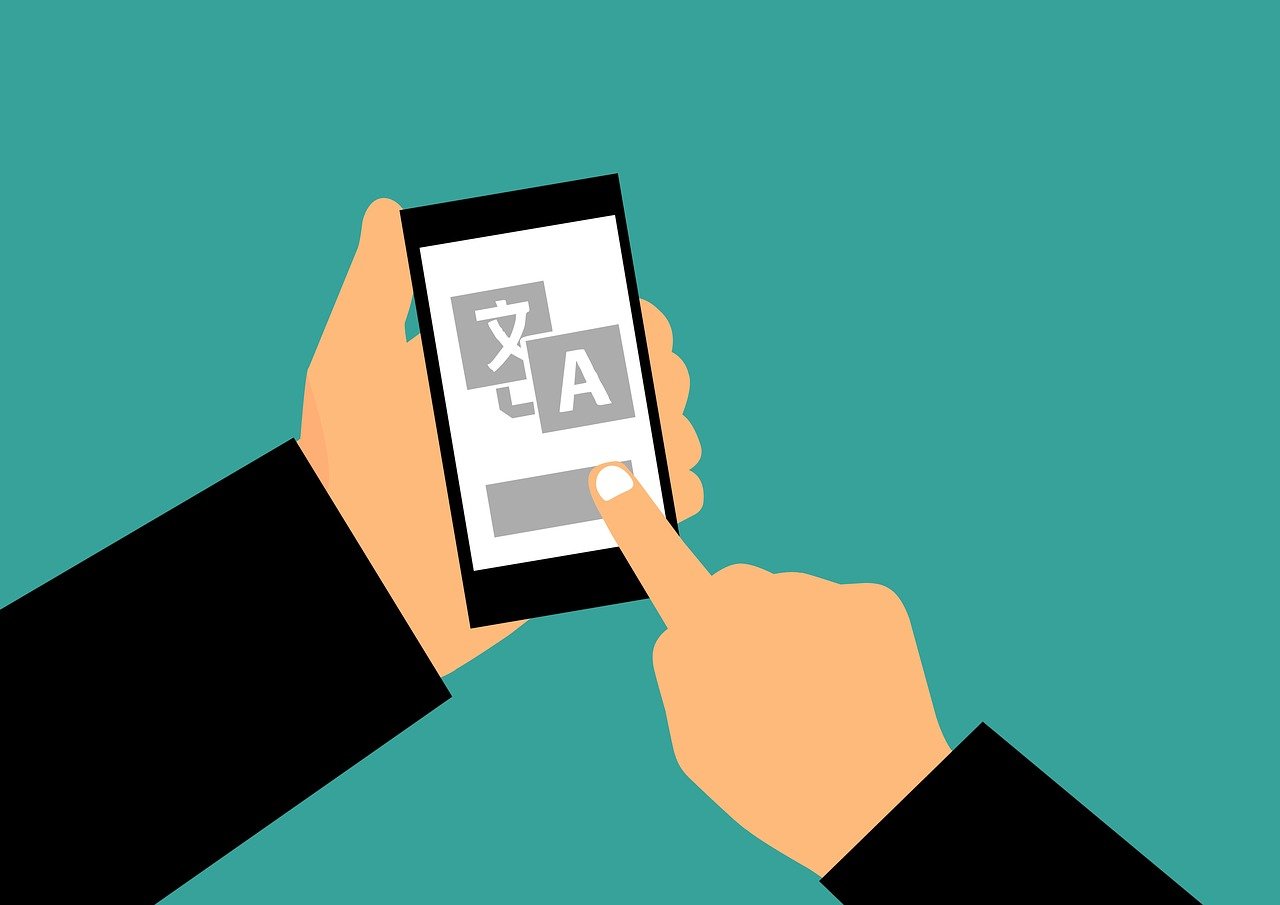
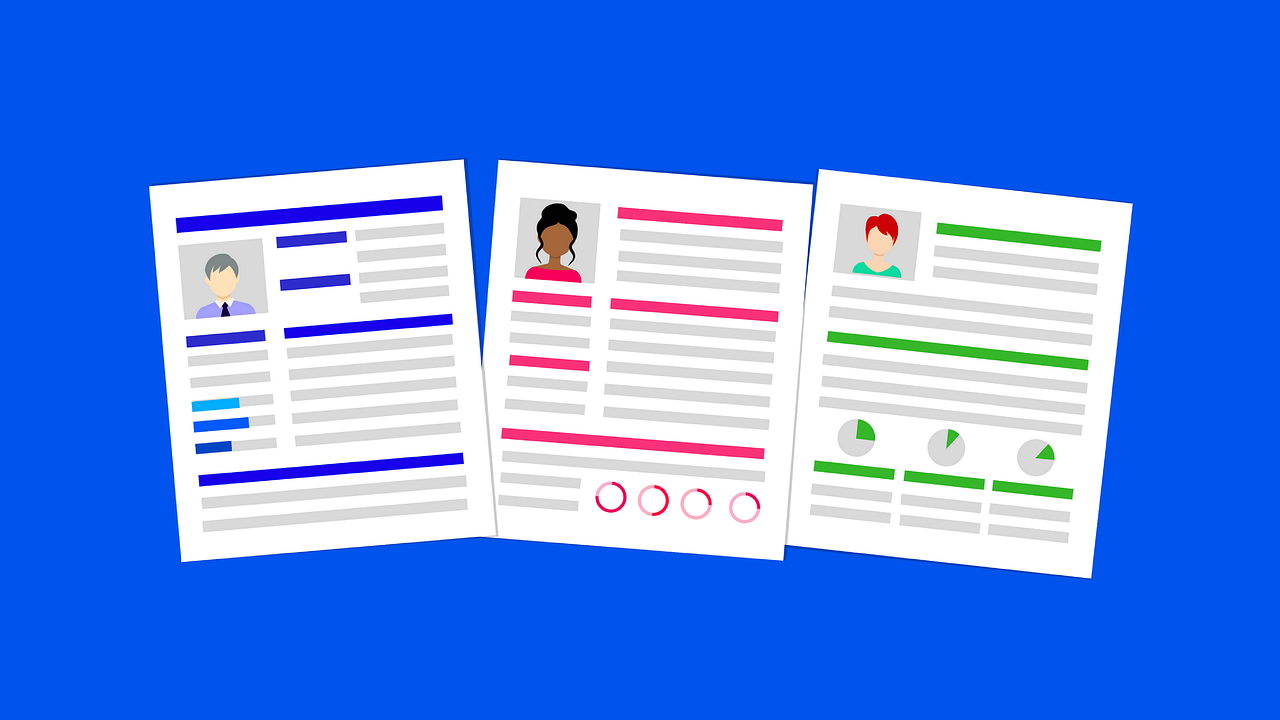
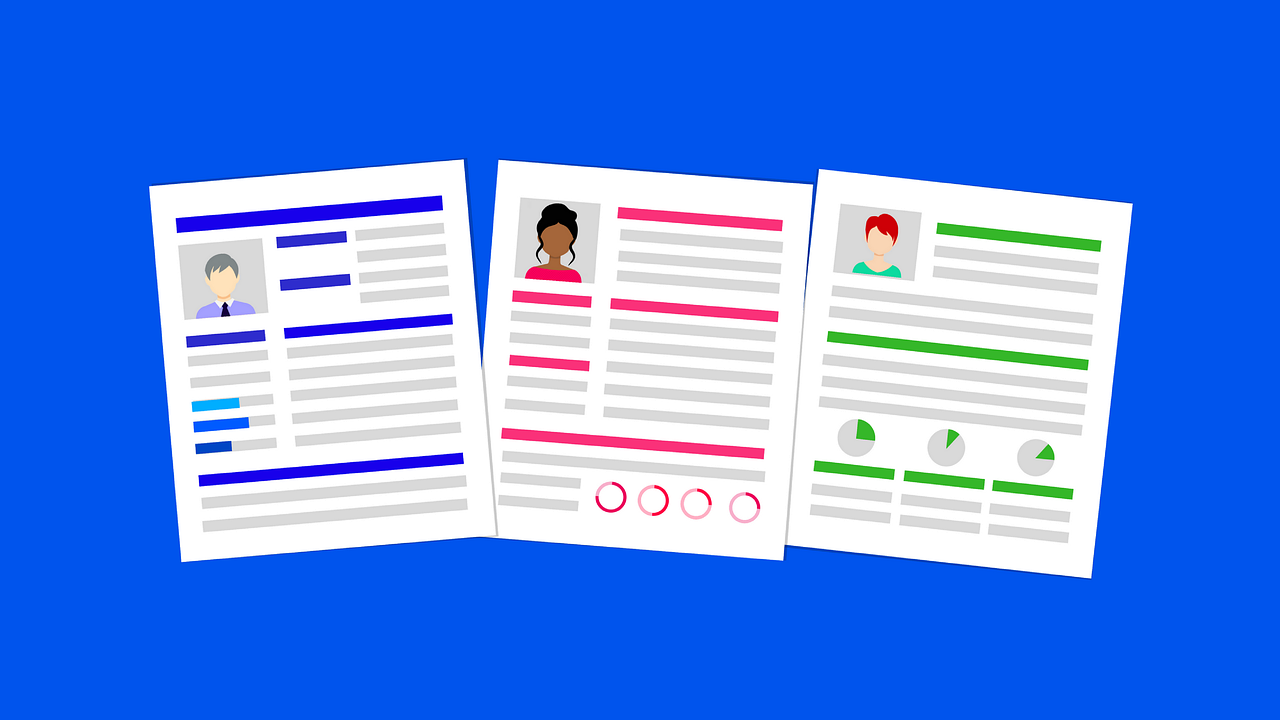







 京公网安备11000000000001号
京公网安备11000000000001号 豫ICP备16007054号-5
豫ICP备16007054号-5